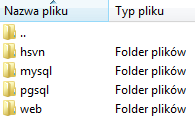- Wprowadzenie
- Przywracanie regularnej kopii bezpieczeństwa na serwerze w AZ.pl
- Jak samodzielnie przywrócić kopię bezpieczeństwa plików lub bazy danych za pośrednictwem FTP?
- Jak samodzielnie przywrócić kopię bezpieczeństwa plików lub bazy danych za pośrednictwem SSH?
- Jak samodzielnie przywrócić kopię bezpieczeństwa bazy danych za pośrednictwem SSH?
- Przywracanie kopii zapasowej dla skrzynek e-mail na serwerze w AZ.pl
Wprowadzenie
Gwarantujemy stały, nielimitowany i bezpieczny dostęp do kopii bezpieczeństwa plików oraz baz danych w systemie 24/7/365. Oznacza to, że możesz samodzielnie przywrócić kopię swoich danych w dogodnym dla Ciebie momencie – bez potrzeby posiadania specjalistycznej wiedzy lub pomocy naszych konsultantów.
Przywracanie regularnej kopii bezpieczeństwa na serwerze w AZ.pl
Dane na wszystkich serwerach AZ.pl podlegają cyklicznej archiwizacji (codziennie w godzinach nocnych od 24:00 do 06:00). Dostępne są kopie bezpieczeństwa z ostatnich trzech dni dla następujących danych:
- wszystkich plików znajdujących się na serwerze w AZ.pl,
- poczta e-mail (dla wszystkich skrzynek e-mail utworzonych na serwerze w AZ.pl),
- wszystkich baz danych utworzonych na serwerze w AZ.pl.
Pamiętaj, że archiwizacja prowadzona jest w sposób punktowy – o określonych porach w nocy.
Najbliższa kopia bezpieczeństwa dla serwera zostanie wykonana najbliższej nocy. Z tego powodu odzyskanie takiej wiadomości e-mail nie będzie możliwe – kopia bezpieczeństwa nie została jeszcze wykonana, a wiadomość została już usunięta z serwera przez program pocztowy.
Kopie bezpieczeństwa Twoich danych znajdują się na serwerze FTP w katalogu „~/backup/”, w którym znajdują się następujące podkatalogi:
W katalogach tych znajdują się następne podkatalogi, które pozwalają wybrać odpowiednią kopię bezpieczeństwa z określonego dnia. Podkatalog o nazwie „current” zawiera ostatnio wykonaną kopię zapasową. Pamiętaj, że dostępne są kopie bezpieczeństwa do 3 dni wstecz!
Aby przywrócić kopię bezpieczeństwa za pośrednictwem protokołu FTP:
- Połącz się za pośrednictwem klienta FTP z serwerem (skorzystaj z połączenia SFTP)
- Kliknij tutaj, aby sprawdzić jak połączyć się z serwerem przez FTP.
- Przejdź do katalogu „~/backup/” i wybierz, którą kopię zapasową chcesz przywrócić.
- jeśli chcesz przywrócić kopię FTP, przejdź do katalogu /web
- jeśli chcesz przywrócić kopię bazy danych MySQL, przejdź do katalogu /mysql
- jeśli chcesz przywrócić kopię bazy danych PgSQL, przejdź do katalogu /pgsql
- Pobierz pliki kopii zapasowej na komputer i następnie nadpisz je na serwerze w odpowiedniej lokalizacji.
Kopie bezpieczeństwa Twoich danych znajdują się na serwerze w katalogu „~/backup/”, w którym znajdują się następujące podkatalogi:
W katalogach tych znajdują się następne podkatalogi, które pozwalają wybrać odpowiednią kopię bezpieczeństwa z określonego dnia. Podkatalog o nazwie „current” zawiera ostatnio wykonaną kopię zapasową. Pamiętaj, że dostępne masz kopie bezpieczeństwa do 3 dni wstecz!
Aby przywrócić kopię bezpieczeństwa FTP za pośrednictwem protokołu SSH:
- Skorzystaj z protokołu SSH i połącz się z serwerem, dla którego chcesz przywrócić kopię bezpieczeństwa.
- Kliknij tutaj, aby sprawdzić jak połączyć się z serwerem przez SSH.
- Przejdź do katalogu „~/backup/” i wybierz, którą kopię zapasową chcesz przywrócić.
Aby przejść do katalogu „~/backup/”, wpisz polecenie „cd backup” (bez nawiasów!).
- Skorzystaj z odpowiednich poleceń, aby przywrócić wybraną kopię bezpieczeństwa.
Lista przydatnych poleceń podczas przywracania kopii bezpieczeństwa:
- Przywrócenie wybranej kopii zapasowej dla katalogu „ala” do nowej lokalizacji.
rsync -avH ~/backup/web/current/ala ~/public_html/inny_katalog
- Przywrócenie wybranej kopii zapasowej dla katalogu „ala”. Przy czym pliki, które pojawiły się w katalogu „ala” po utworzeniu kopii bezpieczeństwa nie zostaną usunięte.
rsync -avH ~/backup/web/current/ala ~/public_html/
- Przywrócenie wybranej kopii zapasowej dla katalogu „ala”. Parametr „-del” powoduje usunięcie plików, które nie znajdowały się w katalogu podczas tworzenia kopii zapasowej. Podsumowując, zawartość katalogu „ala” zostanie przywrócona do stanu z wybranego dnia. Przy czym pliki, które pojawiły się w katalogu „ala” po utworzeniu kopii bezpieczeństwa, zostaną usuniętę.
rsync -avH -del ~/backup/web/current/ala ~/public_html/
Aby przywrócić kopię bezpieczeństwa dla bazy danych za pośrednictwem protokołu SSH:
- Skorzystaj z protokołu SSH i połącz się z serwerem, dla którego chcesz przywrócić kopię bezpieczeństwa.
- Kliknij tutaj, aby sprawdzić jak połączyć się z serwerem przez SSH.
- Przejdź do katalogu „~/backup/”.
Aby przejść do katalogu „~/backup/”, wpisz polecenie „cd backup” (bez cudzysłowów!).
- Następnie przejdź do katalogu „/mysql” za pomocą polecenia: „cd mysql” (bez cydzysłowów!). Jeśli chcesz przywrócić kopię bazy danych PgSQL, przejdź do katalogu „/pgsql”.
- Po wyświetleniu katalogu, w którym znajduje się wybrana kopia zapasowa dla bazy danych, skorzystaj z poniższego zapytania, aby ją rozpakować:
gunzip -c 11782871_0000002.161108.sql.gz > 11782871_0000002.161108.sql
- Po rozpakowaniu wybranej bazy danych, zaloguj się do niej, korzystając z poniższego polecenia. Po wywołaniu poniższego polecenia, zostaniesz poproszony o podanie hasła dostępu do wybranej bazy danych MySQL.
mysql -u 11782871_0000002 -p
Jeśli chcesz przywrócić kopię bazy danych PgSQL, skorzystaj z poniższego polecenia. Po wywołaniu poniższego polecenia, zostaniesz poproszony o podanie hasła dostępu do wybranej bazy danych PgSQL:
psql -U 11782871_0000002 -W
- Po poprawnym zalogowaniu do wybranej bazy danych MySQL, skorzystaj z poniższego polecenia, aby zaimportować wybraną kopię bazy danych.
source 11782871_0000002.161108.sql
- Po zakończeniu operacji, wydaj polecenie „exit”, aby zakończyć pracę z bazą danych. Kopia zapasowa bazy danych MySQL została przywrócona.
- 11782871_0000002 – oznacza nazwę bazy danych,
- 161108 – oznacza datę wykonania kopii zapasowej (rok, miesiąc, dzień).
Przywracanie kopii zapasowej dla skrzynek e-mail na serwerze w AZ.pl
W przeciwieństwie do serwera FTP lub baz danych, przywracanie kopii bezpieczeństwa dla skrzynek e-mail, realizowane jest po stronie Biura Obsługi Klienta w ramach oferty Asystent AZ. Oznacza to, że nie możesz samodzielnie przywrócić kopii zapasowej dla np. usuniętych lub zmodyfikowanych skrzynek e-mail.
Po usunięciu skrzynki e-mail w Panelu klienta, kasowana jest także jej zawartość. W celu przywrócenia konta e-mail, utwórz nową skrzynkę pocztową (np. o takiej samej nazwie jak usunięta skrzynka e-mail), a następnie skorzystaj z oferty Asystent AZ, aby zlecić przywrócenie kopii zapasowej wybranej skrzynki e-mail wraz z jej zawartością.
Przed chwilą przez pomyłkę usunąłem skrzynkę e-mail przez Panel klienta
Jeśli przed chwilą (w ciągu 4 godzin) skasowałeś skrzynkę e-mail z serwera (poprzez Panel klienta), możesz spróbować samodzielnie odzyskać dane. W tym celu utwórz skrzynkę e-mail o tej samej nazwie i ustawieniach, np.:
- jeśli usunięte przez pomyłkę konto pocztowe miało adres: jan.kowalski@mojadomena.pl, utwórz skrzynkę e-mail o nazwie: jan.kowalski w domenie: mojadomena.pl,
- jeśli usunięte przez pomyłkę konto pocztowe miało adres: jan.kowalski@we wszystkich domenach, utwórz skrzynkę e-mail o nazwie: jan.kowalski w domenie: @ we wszystkich domenach.